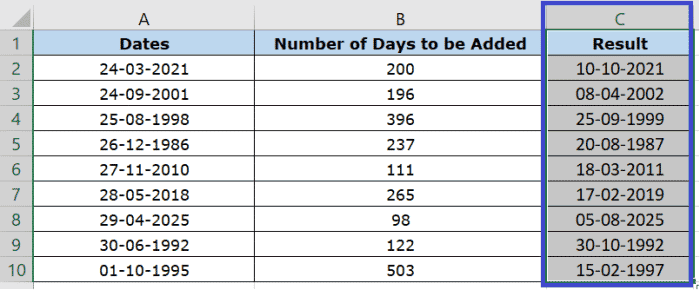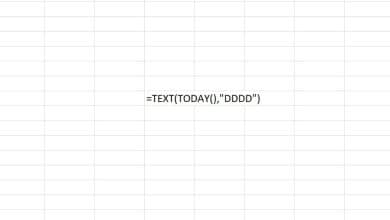Neha est un professionnel du logiciel avec plus de 13 ans d’expérience dans l’industrie informatique. Elle aime écrire des tutoriels techniques.
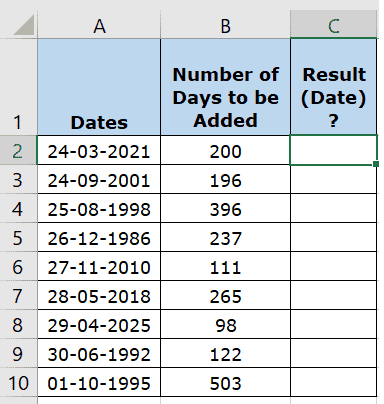
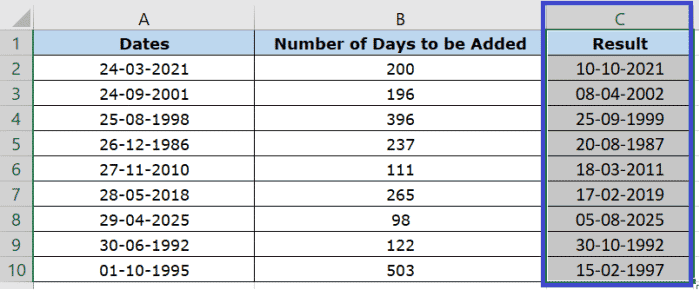
3 étapes faciles pour ajouter des jours aux dates dans Excel et obtenir le résultat au format de date
Souhaitez-vous ajouter automatiquement n nombre de jours à une date donnée dans Microsoft Excel et obtenir facilement le résultat au format date ? Par exemple, si vous souhaitez savoir quelle serait la date 200 jours après le 24 mars 2021, ce tutoriel peut vous aider.
Voici un tutoriel étape par étape avec des étapes faciles à suivre.
1. Identifiez les colonnes pour la date donnée et le nombre de jours à ajouter
Supposons que nous ayons une liste de dates dans une feuille de calcul Microsoft Excel et que nous souhaitons ajouter un certain nombre de jours à ces dates et obtenir le résultat au format date.
Voici les exemples de données que nous allons utiliser pour montrer comment procéder.
Dans notre tableau ici, nous avons une liste de dates au format (JJ-MM-AAAA) et un nombre de jours à ajouter à ces dates au format numérique. Nous allons utiliser les formules Microsoft Excel pour ajouter automatiquement le nombre de jours aux dates et obtenir le résultat au format date.
Ainsi, dans ce cas, la colonne de date à utiliser serait la colonne A, qui contient les valeurs de date. Et le nombre de jours est stocké dans la colonne B.
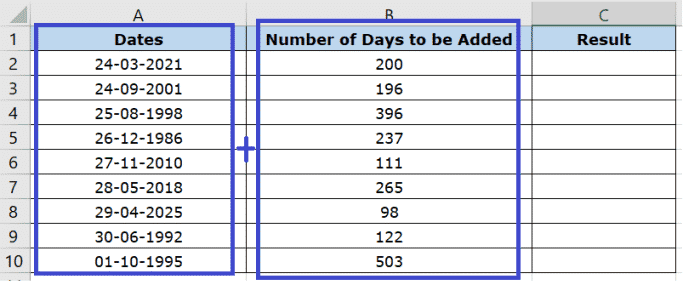
Dates : Colonne A, Nombre de Jours à ajouter : Colonne B
2. Appliquez la formule dans la cellule où la date résultante doit apparaître
Formule à entrer dans la cellule : C2 (C’est là que le Date du résultat devrait apparaître après avoir ajouté le nombre de jours (B2) à la date donnée (A2))
Faites défiler pour continuer
Formule à utiliser : =
La formule ajoute le nombre de jours dans la colonne B à la date dans la colonne A et calcule le résultat au format date.
Gardez à l’esprit,
- ID de colonne1 est la cellule qui contient la valeur Date. Dans ce cas, c’est A2.
- ID de colonne2 est la cellule qui contient le nombre de jours à ajouter à la valeur de date. Dans ce cas, c’est B2.
- Donc notre formule devient : =A2+B2
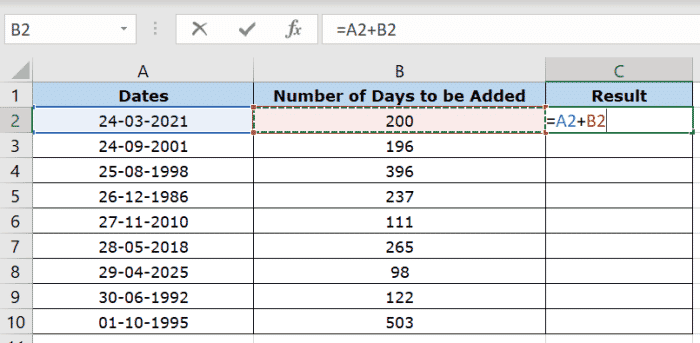
Formule : =A2+B2
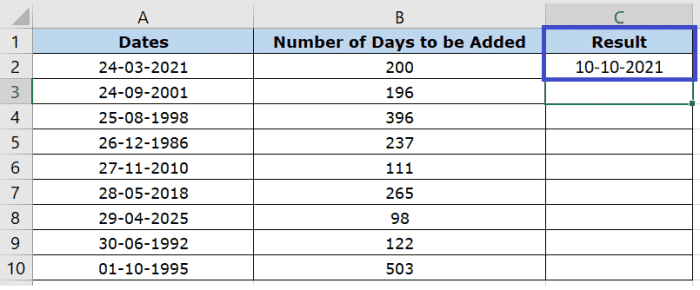
Résultat de la formule au format de date
3. Copiez la formule dans les cellules restantes
Vous pouvez soit copier et coller la formule dans les cellules restantes, soit faire glisser le signe plus dans le coin inférieur droit de la cellule afin que la formule soit copiée dans les cellules restantes.
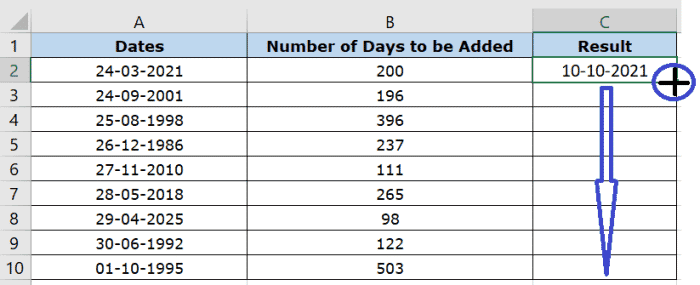
Et.. Voila!
Une fois la formule copiée dans les autres cellules, elle ajoute automatiquement le nombre de jours de la colonne B aux dates de la colonne A, et la valeur résultante apparaît dans la colonne C au format de date.
Ce contenu est exact et fidèle au meilleur de la connaissance de l’auteur et ne vise pas à remplacer les conseils formels et individualisés d’un professionnel qualifié.
© 2021 Petite Hubpages Fanatic